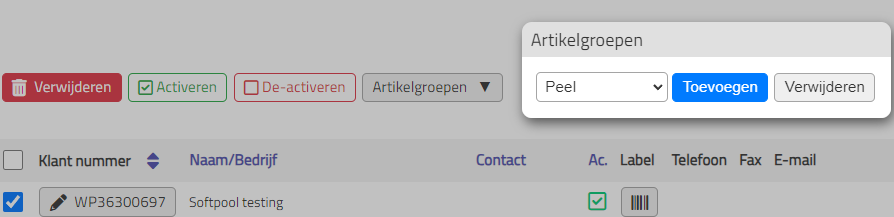Na het aanmaken van een Artikelgroep kan deze aan één of meerdere klanten worden gekoppeld zodat de betreffende klanten in de front-end alleen dit assortiment beschikbaar hebben.
Ga in het menu naar Verkoop > Klanten
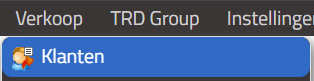
Selecteer in het volgende scherm de klant waaraan een Artikelgroep moet worden gekoppeld. dit kun je doen door op de checkbox te klikken die zich begeeft voor de betreffende klant. Vervolgens zie je boven de tabel een aantal knoppen verschijnen.
Klik op de keuzelijst Artikelgroepen, selecteer in de lijst de juiste Artikelgroep en klik op de blauwe knop Toevoegen. De Artikelgroep is nu gekoppeld aan de betreffende klant.